Win10怎么设置在打字时隐藏鼠标指针
- 浏览: 0
- |
- 更新:
我们在使用Win10系统的过程中经常会需要鼠标来进行辅助,有一些小伙伴想要在打字时隐藏鼠标指针,觉得这样看起来会比较舒服,但是却不清楚应该怎么操作,这里小编就为大家带来了Win10设置在打字时隐藏鼠标指针的方法,大家可以来看一看。
设置方法:
1、“win+R”快捷键开启运行,输入“control”,回车打开。
2、进入到“控制面板”界面之后,需要将右上角的“查看方式”切换为“大图标”。
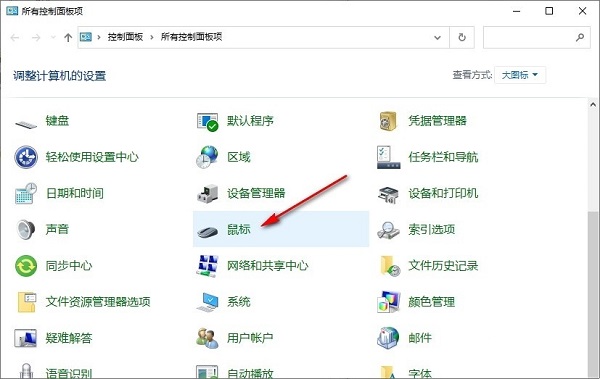
3、随后需要找到并点击其中的“鼠标”选项。
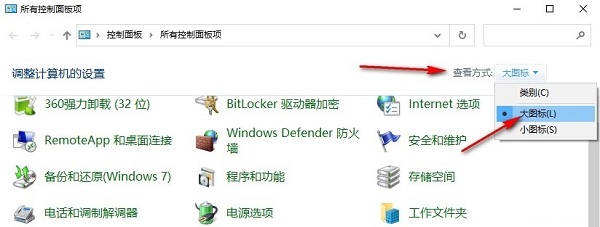
4、然后在打开的窗口中,切换到上方中的“指针选项”。
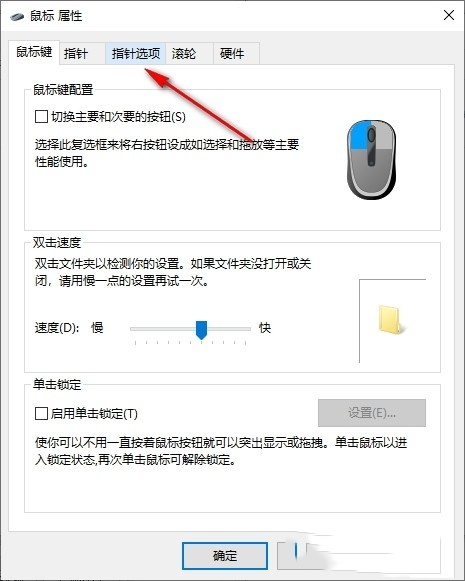
5、最后找到其中的“在打字时隐藏指针”,将其小方框给勾选上就可以了。
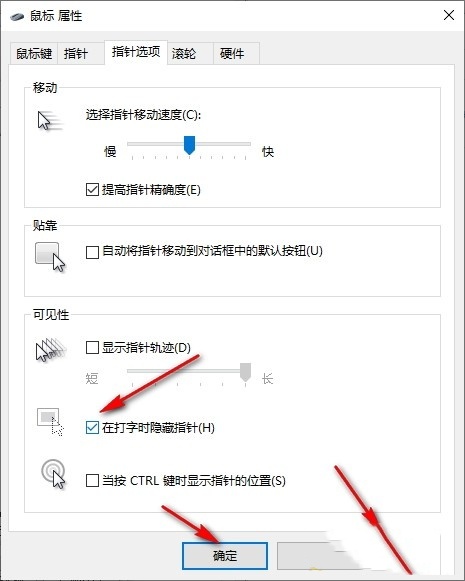
热门教程
- 1 win7 32位安装版
- 2 win7纯净版镜像64位
- 3 win7纯净版镜像32位
- 4 win7纯净版系统镜像iso
- 5 win7纯净版系统镜像32位
- 6 win7纯净版系统镜像64位
- 7 win7纯净版系统镜像
- 8 深度win7系统镜像
- 9 深度win7系统32位
- 10 深度win7系统64位


